AVIF у PNG: розуміння відмінностей і способи перетворення

У сучасну цифрову епоху зображення є важливими для нашого життя. Стиснення зображень стає все більш важливим із появою дисплеїв із високою роздільною здатністю та потребою у швидшому завантаженні. AVIF — це новий формат зображення, який обіцяє забезпечити високу ефективність стиснення та розширені функції, такі як HDR і широка кольорова гама. Однак ще не всі програми та веб-браузери підтримують AVIF. У цьому документі досліджуватимуться відмінності між AVIF і широко підтримуваним форматом PNG і чому хтось може захотіти конвертувати AVIF у PNG.
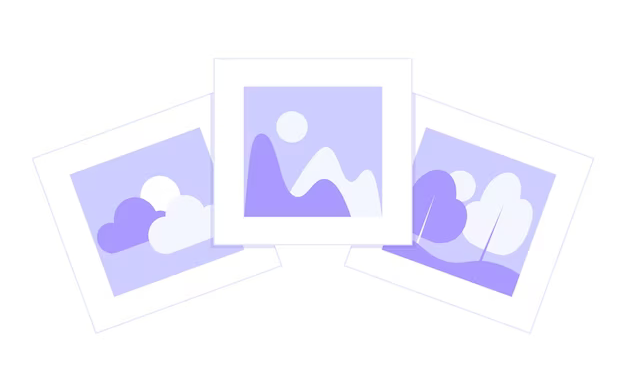
1. Що таке AVIF?
AVIF (формат файлів зображень AV1) — це новий формат зображень, представлений у 2018 році. Він був розроблений Alliance for Open Media, консорціумом компаній, включаючи Google, Amazon і Netflix. AVIF базується на відеокодеку AV1, розробленому для забезпечення високої ефективності стиснення при збереженні високої якості зображення.
AVIF підтримує такі функції, як HDR (розширений динамічний діапазон) і широку кольорову гаму, завдяки чому він добре підходить для використання з високоякісними зображеннями та відео. Він може досягти значно кращого стиснення, ніж інші формати зображень, такі як JPEG і WebP, що може призвести до менших розмірів файлів і швидшого часу завантаження.
Однак AVIF ще не підтримується широко веб-браузерами та програмним забезпеченням для редагування зображень, що може ускладнити його використання для певних програм.
2. Що таке PNG?
PNG (Portable Network Graphics) — це популярний формат зображень, який був представлений у 1996 році як альтернатива GIF. Він був розроблений, щоб забезпечити безпатентну альтернативу GIF, яка на той час мала ліцензійні обмеження. PNG використовує стиснення без втрат, що означає, що під час стиснення дані зображення не втрачаються.
PNG підтримує прозорість, що робить його добре придатним для використання в ситуаціях, коли фон зображення має бути прозорим або коли зображення потрібно накласти на інше зображення. PNG також можна використовувати для зберігання високоякісних зображень із невеликим розміром файлу, що робить його популярним для використання на веб-сайтах.
Однак PNG не дуже підходить для зберігання фотографій або зображень із багатьма кольорами чи градієнтами, оскільки це може призвести до великих розмірів файлів. JPEG і WebP часто використовуються для цих типів зображень.
3. Навіщо конвертувати AVIF у PNG?
Ось кілька можливих причин:
✪Сумісність
AVIF є відносно новим форматом зображень, який може підтримуватися не всіма веб-переглядачами та програмами для редагування зображень. Якщо ви хочете, щоб ваші зображення були доступні якомога більшій кількості користувачів, ви можете конвертувати їх у формат PNG, який є широко підтримуваним форматом.
✪Редагування
Якщо вам потрібно відредагувати зображення у форматі AVIF, але у вас немає програмного забезпечення, яке підтримує AVIF, ви можете конвертувати його у формат PNG, щоб мати змогу працювати з ним у програмі редагування, якій ви віддаєте перевагу.
✪Обмін
Якщо вам потрібно поділитися зображенням AVIF з кимось, у кого немає програмного забезпечення, що підтримує AVIF, ви можете конвертувати його у PNG, щоб вони могли легко переглядати зображення та працювати з ним.
✪Прозорість
AVIF не підтримує прозорість, тоді як PNG підтримує. Якщо вам потрібно зберегти прозорість ваших зображень, ви можете конвертувати зображення AVIF у PNG.
✪Розмір
Хоча AVIF розроблено для забезпечення високої ефективності стиснення, можуть бути випадки, коли PNG може призвести до менших розмірів файлів. Наприклад, перетворення зображення AVIF із багатьма кольорами або градієнтами на PNG може зменшити розмір файлу.
4. Популярні програмні засоби для перетворення AVIF у PNG
â' Adobe Photoshop
Adobe Photoshop — популярне програмне забезпечення для редагування зображень, яке підтримує формати AVIF і PNG. Щоб перетворити файл AVIF у PNG за допомогою Photoshop, ви можете відкрити файл AVIF у Photoshop, а потім зберегти або експортувати його як файл PNG.
â'¡GIMP
Безкоштовний і відкритий код GIMP може читати та записувати багато різних форматів зображень, включаючи AVIF і PNG. GIMP можна використовувати для перетворення AVIF у PNG, відкривши файл AVIF, внісши необхідні зміни, а потім зберігши файл як PNG.
• ImageMagick
ImageMagick — це інструмент командного рядка, який можна використовувати для перетворення файлів AVIF у PNG та багато інших форматів зображень. Щоб перетворити файл AVIF у PNG за допомогою ImageMagick, ви можете використати команду «magick convert input .avif output.png» у вікні терміналу або командного рядка.
â'£XnConvert
XnConvert — це мультиплатформенний пакетний конвертер зображень, який підтримує AVIF, PNG та багато інших форматів зображень. Щоб конвертувати файл AVIF у PNG за допомогою XnConvert, ви можете відкрити файл AVIF у XnConvert, вибрати формат PNG як вихідний формат, а потім натиснути кнопку «Перетворити».
â'¤Squoosh
Squoosh — це веб-інструмент оптимізації зображень, розроблений Google, який підтримує AVIF, PNG та інші формати зображень. Щоб перетворити файл AVIF у PNG за допомогою Squoosh, ви можете завантажити файл AVIF на веб-сайт Squoosh, вибрати PNG як вихідний формат, а потім завантажити перетворений файл.
â'¥PiCode
PiCode це інтуїтивно зрозуміла програма для перетворення зображень. Це дозволяє легко конвертувати файли AVIF у PNG. Просто завантажте та встановіть PiCode, відкрийте файл AVIF у програмі, виберіть PNG як вихідний формат і почніть процес перетворення. PiCode є зручним для користувача та з легкістю оптимізує перетворення файлів AVIF у PNG.
5. Перетворення AVIF у PNG за допомогою XnConvert: покрокове керівництво
Крок 1. Завантажте та встановіть XnConvert
Ви можете завантажити XnConvert з офіційного сайту: https://www.xnview.com/en/xnconvert/. Після завершення завантаження встановіть XnConvert на свій комп’ютер.
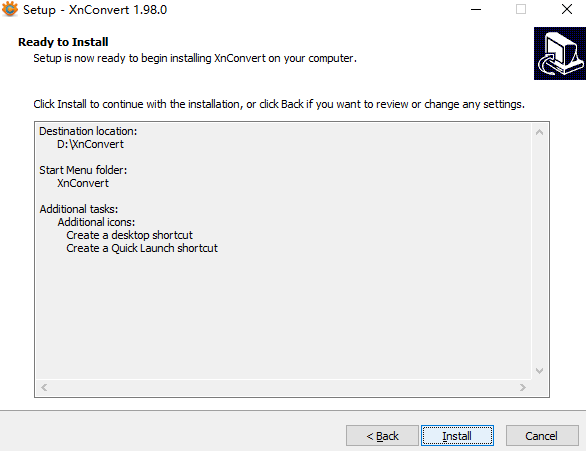
Крок 2. Відкрийте XnConvert і додайте файли AVIF
Відкрийте XnConvert на своєму комп’ютері. Щоб додати файли AVIF, натисніть кнопку «Додати файли» або перетягніть файли у вікно XnConvert.
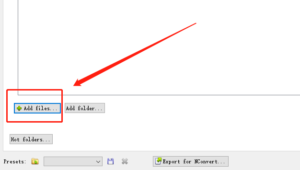
Крок 3: Виберіть вихідний формат і параметри
У розділі «Вивід» праворуч виберіть «PNG» як вихідний формат. Ви також можете налаштувати інші параметри, наприклад якість і рівень стиснення.
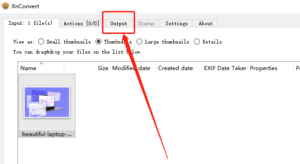
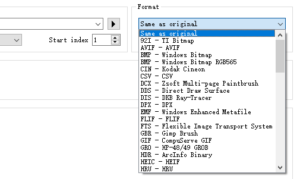
Крок 4: Виберіть вихідну папку та почніть перетворення
У розділі «Вихідна папка» праворуч виберіть папку, у яку потрібно зберегти перетворені файли PNG. Щоб розпочати процес конвертації, натисніть кнопку «Конвертувати».
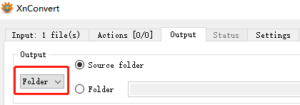
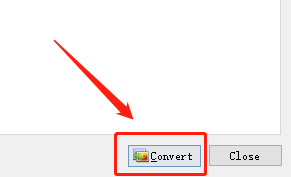
Крок 5. Зачекайте та отримайте доступ до перетворених файлів PNG
XnConvert почне конвертувати файли AVIF у PNG. Дочекайтеся завершення процесу. Після завершення перетворення ви зможете отримати доступ до перетворених файлів PNG у папці, указаній у кроці 4.
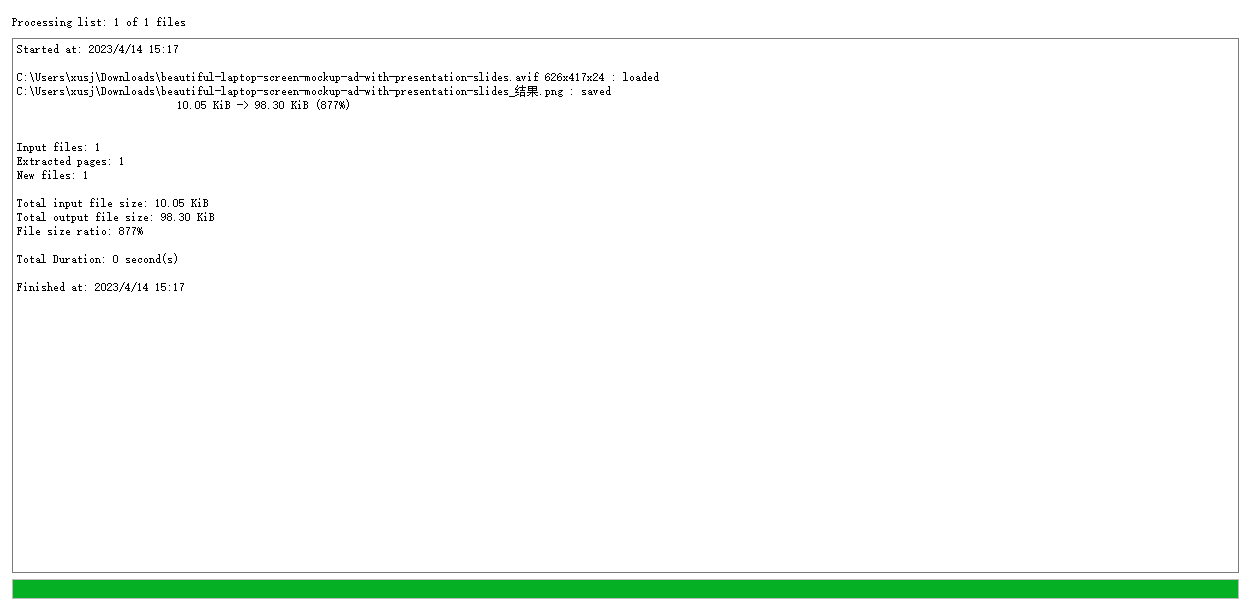
6. Як швидко перетворити файли AVIF у PNG?
Хочете легко конвертувати AVIF у PNG? Ось крок за кроком:
Крок 1. Отримайте та встановіть PiCode
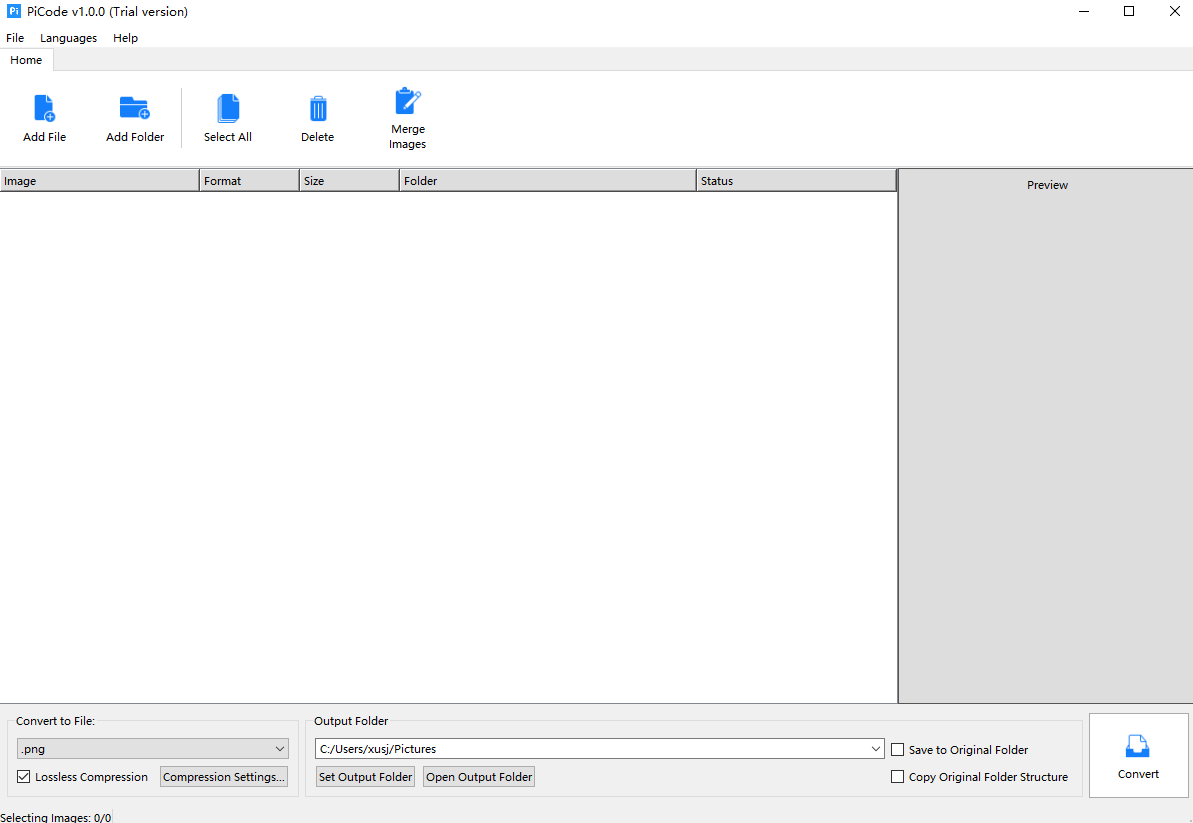
Для початку завантажте надійне програмне забезпечення PiCode і встановіть його на свій комп’ютер. Після завершення встановлення відкрийте програму PiCode.
Крок 2. Імпортуйте файли AVIF
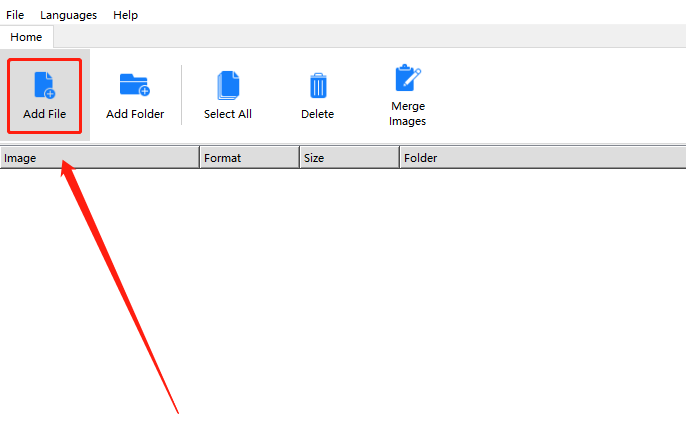
У програмі PiCode ви знайдете опцію під назвою «Додати файл». Натисніть її, щоб імпортувати зображення, яке потрібно конвертувати. З’явиться діалогове вікно файлу, у якому можна переглядати каталоги комп’ютера. Знайдіть і виберіть файл зображення, який ви хочете конвертувати, а потім натисніть «Відкрити», щоб підтвердити свій вибір.
Крок 3: Виберіть PNG як вихідний формат
У кутку сторінки програмного забезпечення ви побачите опцію для вибору формату експорту. Клацніть на ньому, і з’явиться розкривний список із такими параметрами, як.png.jpg.ico.bmp.tiff.tga.webp.avif. Виберіть «.png» як бажаний формат експорту.
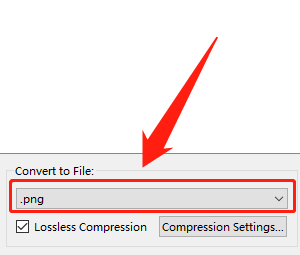
Крок 4: Почніть перетворення
Після того, як ви виберете вихідний формат, з’явиться кнопка «Перетворити». Просто натисніть її, щоб розпочати процес перетворення.
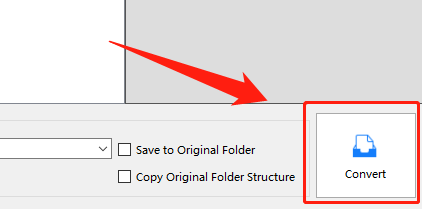
Програма PiCode тепер почне обробку перетворення зображення. Тривалість цього часу залежатиме від розміру зображення та продуктивності вашого комп’ютера.
Крок 5. Знайдіть конвертований файл PNG
Після завершення процесу перетворення ви отримаєте сповіщення від програми PiCode.
Тепер ви можете перейти до папки, де ви зазвичай зберігаєте свої файли або де PiCode автоматично зберігає зображення. Ви зможете знайти своє зображення у вказаному форматі PNG.
7. Висновок
AVIF і PNG — це два формати зображень із різними сильними та слабкими сторонами. У той час як AVIF забезпечує високу ефективність стиснення та підтримує такі розширені функції, як HDR і широка кольорова гама, PNG широко підтримується та забезпечує прозорість. Залежно від потреб і уподобань користувача, перетворення AVIF у PNG може знадобитися для забезпечення сумісності, редагування, спільного використання, прозорості та розміру. Перетворення з AVIF на PNG — це проста операція, яку можна виконати швидко й ефективно за допомогою таких програм, як XnConvert.
